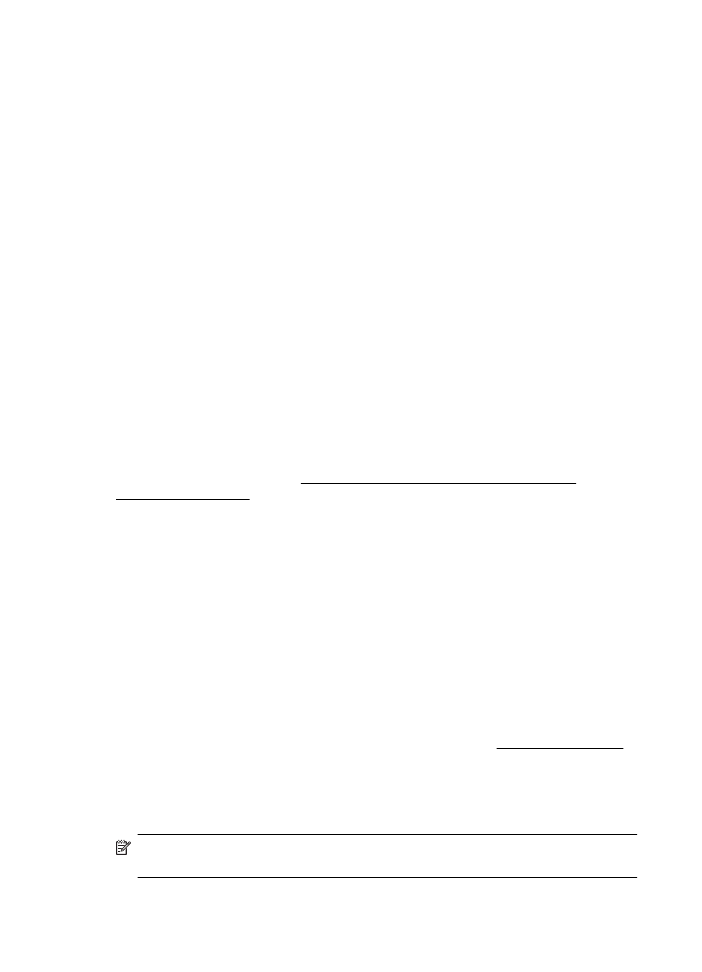
Die Qualität des gescannten Bilds ist ungenügend
Das Original ist ein Nachdruck eines Fotos oder Bilds
Bei nachgedruckten Fotos, z. B. Fotos aus Zeitungen und Zeitschriften, wird das
Original mit winzigen Farbpunkten nachgebildet, d. h. es kommt zu erheblichen
Qualitätseinbußen. Oft ergeben die Farbpunkte unerwünschte Muster, die beim
Einscannen, Drucken oder Anzeigen des Bilds auf dem Bildschirm sichtbar werden.
Wenn sich das Problem mit den folgenden Tipps nicht beheben lässt, sollten Sie u. U.
ein Original von besserer Qualität verwenden.
◦
Verringern Sie nach dem Einscannen die Größe des Bilds, um die Muster zu
beseitigen.
◦
Drucken Sie das gescannte Bild aus, um zu prüfen, ob die Qualität dann besser ist.
◦
Stellen Sie sicher, dass für den Scanauftrag die richtige Auflösung und die richtigen
Farbeinstellungen gewählt wurden.
◦
Verwenden Sie das Scannerglas und nicht den ADF, um optimale Ergebnisse zu
erzielen.
Text oder Bilder von der Rückseite eines beidseitig bedruckten Originals werden
im gescannten Bild angezeigt
Bei beidseitig bedruckten Originalen können auf der Rückseite gedruckte Texte oder
Bilder auf dem gescannten Bild erscheinen, wenn die Originale auf Medien gedruckt
sind, die zu dünn oder transparent sind.
Das gescannte Bild ist schräg
Möglicherweise wurde das Original nicht richtig eingelegt. Stellen Sie sicher, dass die
Medienführungen beim Einlegen der Originale in den ADF verwendet wurden. Weitere
Informationen finden Sie unter Einlegen von Originalen in den automatischen
Vorlageneinzug (ADF).
Verwenden Sie das Scannerglas und nicht den ADF, um optimale Ergebnisse zu
erzielen.
Die Bildqualität auf dem Druck ist besser als auf dem Bildschirm
Die Darstellung auf dem Bildschirm gibt die Qualität des eingescannten Bilds nicht
immer korrekt wieder.
◦
Passen Sie die Bildschirmeinstellungen Ihres Computers an, um mehr Farben oder
Graustufen anzuzeigen. Unter Windows können Sie diese Einstellungen
normalerweise durch Öffnen von Anzeige in der Windows-Systemsteuerung
ändern.
◦
Passen Sie die Bildschirmauflösung und die Farbqualitätseinstellungen an.
Auf dem gescannten Bild werden Flecken, Linien, vertikale weiße Streifen oder
andere Fehler angezeigt
◦
Wenn das Scannerglas verschmutzt ist, wird die Klarheit des erstellten Bilds
beeinträchtigt. Anweisungen zum Reinigen finden Sie unter Warten des Druckers.
◦
Die Fehler sind möglicherweise bereits auf dem Original vorhanden und kein
Ergebnis des Scanvorgangs.
Grafiken unterscheiden sich vom Original
Scannen Sie mit einer höheren Auflösung.
Hinweis Scannen mit hoher Auflösung kann viel Zeit beanspruchen und viel
Speicherplatz auf dem Computer belegen.
Kapitel 8
108
Beheben von Problemen
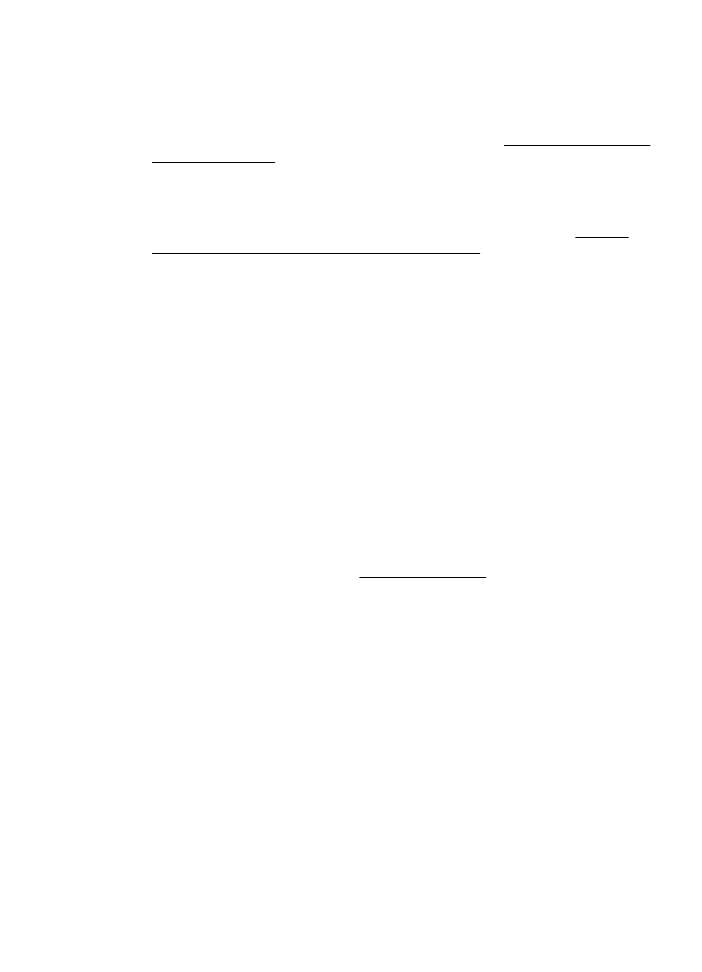
So können Sie die Scanqualität verbessern
◦
Verwenden Sie das Scannerglas zum Scannen und nicht den ADF.
◦
Legen Sie die Medien richtig ein. Wenn die Medien nicht richtig auf dem
Scannerglas liegen, werden sie möglicherweise schief eingescannt, und die Bilder
werden undeutlich. Weitere Informationen finden Sie unter Auflegen eines Originals
auf das Scannerglas.
◦
Passen Sie die Einstellungen der HP Software den Anforderungen des zu
scannenden Originals an.
◦
Verwenden Sie bzw. fertigen Sie ein Trägerblatt zum Schutz Ihrer Originale an.
◦
Reinigen Sie das Scannerglas. Weitere Informationen finden Sie unter Reinigen
des Vorlagenglases und der Unterseite der Abdeckung.